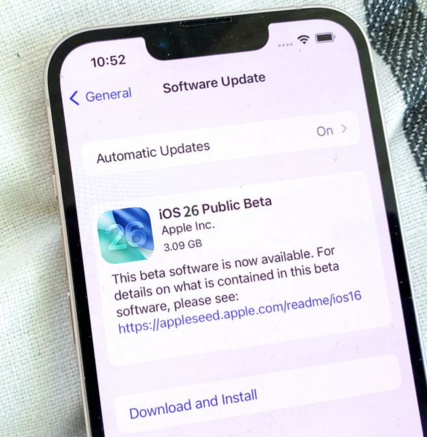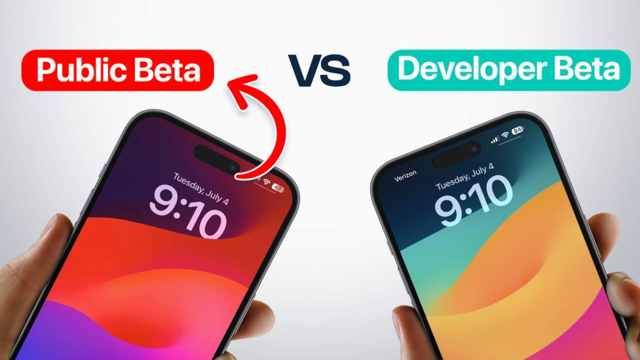iOS 26/26.1/26.2 ne s'affiche pas ? Appliquez ces correctifs pour l'obtenir dès maintenant !8 méthodes
 Théodore Rodin
Théodore Rodin- Updated on 2025-12-10 to iOS 26
Vous vous êtes inscrit au programme beta d'Apple, mais la mise à jour iOS 26/26.1/26.2 ne s'affiche pas dans les Réglages. Vous n'êtes pas le seul à rencontrer ce problème. De nombreux utilisateurs se demandent pourquoi iOS 26/26.1/26.2 ne s'affiche pas, même après avoir suivi toutes les étapes.
Cela peut arriver à cause de détails simples comme une mauvaise connexion Wi-Fi, des profils obsolètes ou des problèmes de stockage. Ne vous inquiétez pas, ce guide vous montrera 8 méthodes faciles et rapides pour résoudre ce problème et obtenir la mise à jour iOS 26/26.1/26.2 en un rien de temps.
- Partie 1 : Pourquoi iOS 26/26.1/26.2 ne s'affiche-t-il pas ?
- Partie 2 : Comment télécharger la beta publique iOS 26/26.1/26.2 via Upgrade Master si iOS 26/26.1/26.2 ne s'affiche pas [Sûr & Rapide]
- Partie 3 : Comment réparer iOS 26/26.1/26.2 qui ne s'affiche pas ? — Autres solutions
- 3.1. Télécharger la mise à jour manuellement
- 3.2. Forcer le redémarrage de l'iPhone
- 3.3. Libérer de l'espace de stockage sur l'iPhone
- 3.4. Vérifier les mises à jour via iTunes ou Finder
- 3.5. Réinitialiser les réglages réseau
- 3.6. Obtenir la beta publique d'iOS via le programme Apple Beta Software
- 3.7. Vérifier la compatibilité de l'appareil
Partie 1 : Pourquoi iOS 26/26.1/26.2 ne s'affiche-t-il pas ?
Si vous vous demandez pourquoi iOS 26/26.1/26.2 ne s'affiche pas sur votre iPhone, il peut y avoir plusieurs raisons simples. Voici les plus courantes :
Votre appareil n'est pas compatible : Tous les iPhone ne supportent pas iOS 26/26.1/26.2. Assurez-vous que votre modèle figure sur la liste.
Le profil beta est manquant ou obsolète : Si vous n'avez pas installé le profil d'iOS 26/26.1/26.2 correct ou s'il est obsolète, la mise à jour ne s'affichera pas.
Vous n'êtes pas connecté à un réseau Wi-Fi : Les mises à jour iOS nécessitent une connexion Wi-Fi solide. Une connexion faible ou inexistante peut empêcher l'affichage de la mise à jour.
Les serveurs d'Apple sont surchargés : Lorsque de nombreux utilisateurs tentent de télécharger la beta en même temps, les serveurs d'Apple peuvent ralentir ou masquer temporairement la mise à jour.
Espace de stockage insuffisant : Si votre iPhone n'a pas assez d'espace libre, il peut bloquer l'affichage de la mise à jour.
Bug ou dysfonctionnement logiciel : Parfois, un petit bug dans vos réglages système peut empêcher la beta de s'afficher.
Vous êtes déjà sur la dernière version : Si votre iPhone est déjà à jour, la beta ne s'affichera pas à nouveau.
Partie 2 : Comment télécharger iOS 26/26.1/26.2 via Upgrade Master si iOS 26/26.1/26.2 ne s'affiche pas [Sûr & Rapide]
Toujours confronté à iOS 26/26.1/26.2 qui ne s'affiche pas sur votre iPhone ? Il existe une méthode intelligente et sûre pour résoudre ce problème. UltFone iOS System Repair est un outil de confiance conçu pour résoudre plus de 150 problèmes système iOS, y compris les erreurs de mise à jour, les écrans noirs et les appareils bloqués en mode de récupération. Contrairement aux méthodes traditionnelles qui risquent de faire perdre des données, UltFone veille à ce que vos photos, messages et applications restent intacts.
Son interface conviviale permet même aux personnes non techniques de naviguer facilement dans le processus de réparation. Que vous soyez confronté à une mise à jour récalcitrante ou à d'autres anomalies iOS, UltFone offre une solution sûre et efficace pour remettre votre appareil en marche.
Pourquoi choisir UltFone iOS System Repair ?
- Rétrogradation en un clic : Rétrogradez facilement les versions d'iOS si nécessaire.
- Pas de perte de données : Conservez vos photos, messages et applications en toute sécurité pendant la réparation du système.
- Répare plus de 150 problèmes iOS : Écrans noirs, logo Apple bloqué, mises à jour échouées, etc.
- Entièrement compatible : Fonctionne avec iOS 26/26.1/26.2 et tous les appareils compatibles.
- Sauvegarde & restauration faciles : Sauvegardez votre iPhone avant la réparation et restaurez-le ensuite sans effort.
Étapes pour télécharger iOS 26/26.1/26.2 en utilisant UltFone iOS System Repair :
- Étape 1Ouvrez l'outil UltFone iOS System Repair sur votre ordinateur et connectez votre iPhone à l'ordinateur à l'aide d'un câble Lightning. Une fois connecté, cliquez sur l'option "Mise à niveau/dégradation iOS" dans le panneau en bas à gauche.
- Étape 2Sur l'écran suivant, sélectionnez l'option "Mise à niveau" et cliquez sur le bouton correspondant ci-dessous.
- Étape 3L'outil détectera automatiquement votre version iOS actuelle et vous fournira le micrologiciel d'iOS 26/26.1/26.2 compatible. Cliquez sur le bouton "Télécharger" pour lancer le processus de téléchargement du package micrologiciel d'iOS 26/26.1/26.2.
- Étape 4Une fois le package micrologiciel téléchargé, vous verrez une nouvelle interface. Ici, vous devez cliquer sur le bouton "Démarrer la mise à niveau" pour commencer le processus de mise à niveau.
- Étape 5Une fois la mise à niveau réussie, vous verrez un message de confirmation indiquant que le logiciel a été mis à niveau.





Partie 3 : Comment réparer iOS 26/26.1/26.2 qui ne s'affiche pas ? — Autres solutions
3.1. Télécharger la mise à jour manuellement
Parfois, le problème de mise à jour iOS 26/26.1/26.2 qui ne s'affiche pas survient parce que votre appareil ne récupère pas correctement la mise à jour. Dans ce cas, télécharger la mise à jour manuellement peut vous aider à obtenir iOS 26/26.1/26.2 sans attendre.
1 : Rendez-vous sur ipsw.me depuis votre ordinateur et téléchargez le fichier IPSW approprié d'iOS 26/26.1/26.2 pour votre modèle d'iPhone.
2 : Sur votre iPhone, ouvrez Réglages > Général > Mise à jour logicielle pour confirmer que la mise à jour ne s'affiche pas.
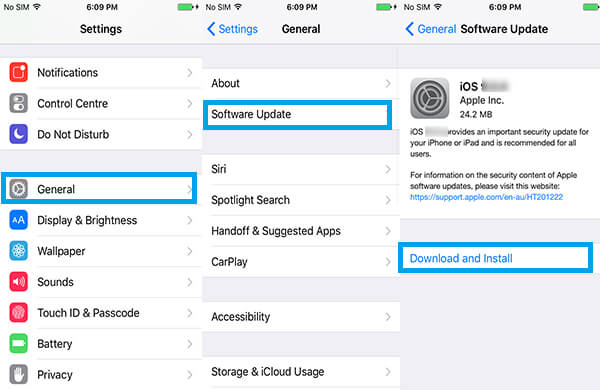
3 : Connectez votre iPhone à votre ordinateur et lancez iTunes ou Finder.
4 : Mettez votre iPhone en mode de récupération.
5 : Sur votre ordinateur, maintenez la touche Shift (Windows) ou Option (Mac), cliquez sur « Mettre à jour » et sélectionnez le fichier IPSW que vous avez téléchargé.
6 : Attendez la fin de l'installation. Votre iPhone redémarrera avec iOS 26/26.1/26.2 installée.
3.2. Forcer le redémarrage de l'iPhone
Si iOS 26/26.1/26.2 ne s'affiche pas sur votre iPhone, un redémarrage forcé peut effacer les bugs d'arrière-plan et aider à faire apparaître la mise à jour.
- Étape 1 : Appuyez et relâchez rapidement le bouton Volume +.
- Étape 2 : Appuyez et relâchez rapidement le bouton Volume –.
- Étape 3 : Maintenez enfoncé le bouton latéral jusqu'à ce que le logo Apple apparaisse.
- Étape 4 : Après le redémarrage, vérifiez à nouveau la mise à jour dans Réglages > Général > Mise à jour logicielle.
3.3. Libérer de l'espace de stockage sur l'iPhone
Un faible espace de stockage est une raison courante pour laquelle la mise à jour iOS 26/26.1/26.2 ne s'affiche pas. Votre appareil a besoin de suffisamment d'espace pour télécharger et installer la beta.
- Étape 1 : Allez dans Réglages > Général > Stockage de l'iPhone.
- Étape 2 : Voyez quelles applications occupent le plus d'espace.
- Étape 3 : Supprimez les applications, vidéos ou anciennes photos inutiles.
- Étape 4 : Après avoir libéré de l'espace, revenez et vérifiez à nouveau la mise à jour.

3.4. Vérifier les mises à jour via iTunes ou Finder
Vous pouvez installer manuellement iOS 26/26.1/26.2 si la mise à jour OTA (sans fil) ne s'affiche pas en procédant comme suit :
- Étape 1 : Visitez une source fiable comme ipsw.me et téléchargez le firmware iOS 26/26.1/26.2 correspondant à votre modèle d'iPhone.
- Étape 2 : Connectez votre iPhone à un Mac ou PC à l'aide d'un câble USB.
- Étape 3 : Ouvrez iTunes (sur Windows ou macOS Mojave et antérieurs) ou Finder (sur macOS Catalina et ultérieur).
- Étape 4 : Dans iTunes ou Finder, repérez et sélectionnez votre iPhone connecté.
- Étape 5 : Mettez votre iPhone en mode de récupération :
- Appuyez rapidement sur le bouton Volume + et relâchez-le.
- Appuyez rapidement sur le bouton Volume – et relâchez-le.
- Maintenez enfoncé le bouton latéral jusqu'à ce que l'écran du mode de récupération apparaisse.
- Étape 6 : Installer iOS 26/26.1/26.2 :
- Dans Finder ou iTunes, une invite apparaîtra indiquant que votre iPhone est en mode de récupération.
- Maintenez la touche Option (sur Mac) ou la touche Shift (sur Windows) enfoncée et cliquez sur « Restaurer l'iPhone ».
- Naviguez jusqu'à l'emplacement où vous avez enregistré le fichier IPSW d'iOS 26/26.1/26.2, sélectionnez-le et cliquez sur « Ouvrir ».
Confirmez que vous souhaitez restaurer votre iPhone avec le firmware sélectionné.
3.5. Réinitialiser les réglages réseau
Une connexion Internet mauvaise ou instable peut entraîner le fait que iOS 26/26.1/26.2 ne s'affiche pas sur votre écran de mise à jour. Réinitialiser les réglages réseau peut aider à rafraîchir votre connexion.
- Étape 1 : Allez dans Réglages > Général > Transférer ou réinitialiser l'iPhone.
- Étape 2 : Appuyez sur Réinitialiser > Réinitialiser les réglages réseau.
- Étape 3 : Entrez votre code et confirmez.
- Étape 4 : Reconnectez-vous au Wi-Fi et vérifiez à nouveau la mise à jour iOS 26/26.1/26.2.
3.6. Obtenir la beta publique d'iOS via le programme Apple Beta Software
Si vous vous demandez encore comment obtenir iOS 26/26.1/26.2, le programme Apple Beta Software est la manière la plus officielle et la plus sûre d'y accéder.
Étape 1 : Rendez-vous sur le site du programme Apple Beta Software et connectez-vous avec votre identifiant Apple.
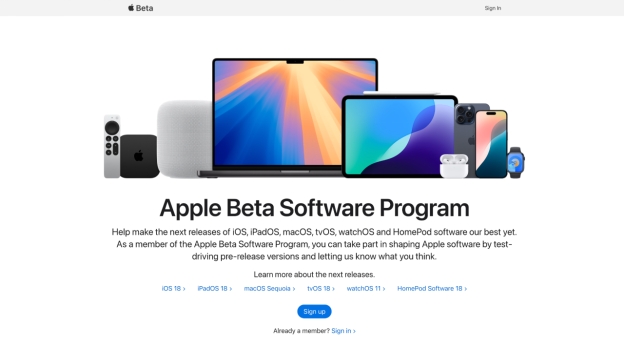
Étape 2 : Suivez les instructions à l'écran pour inscrire votre iPhone au programme beta.
Étape 3 : Après l'inscription, téléchargez et installez le profil beta sur votre appareil.
Étape 4 : Allez dans Réglages > Général > Mise à jour logicielle. Vous devriez voir iOS 26/26.1/26.2 disponible au téléchargement. Appuyez sur « Télécharger et installer » pour continuer.
3.7. Vérifier la compatibilité de l'appareil
Si iOS 26/26.1/26.2 ne s'affiche pas, votre appareil peut ne pas être éligible à la mise à jour. Apple abandonne généralement la prise en charge des anciens modèles.
- Étape 1 : Consultez la liste de compatibilité officielle d'iOS 26/26.1/26.2 sur le site d'Apple.
- Étape 2 : Vérifiez que votre modèle d'iPhone y figure.
- Étape 3 : Si votre appareil n'est pas pris en charge, l'option de mise à jour ne s'affichera pas.
- Étape 4 : Envisagez de mettre à niveau votre iPhone si vous souhaitez accéder aux fonctionnalités d'iOS 26/26.1/26.2.
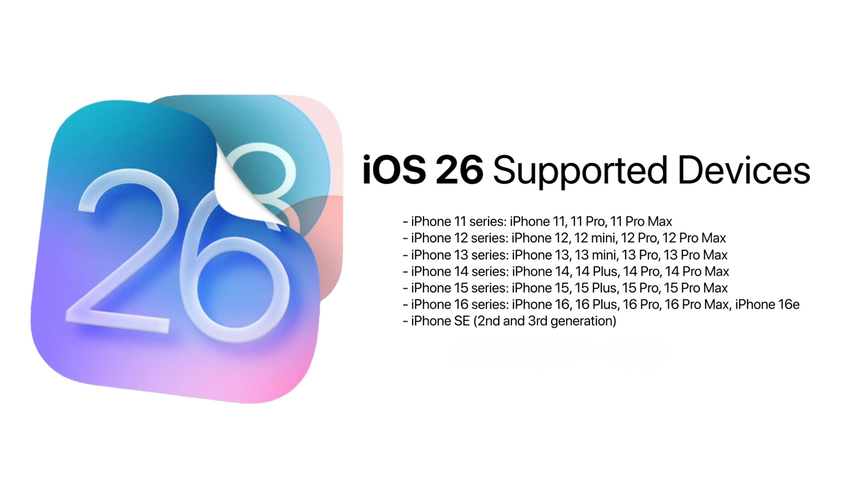
Mot de la fin
Lorsque iOS 26/26.1/26.2 ne s'affiche pas sur votre appareil, plusieurs étapes pratiques peuvent aider à résoudre le problème, comme vérifier la compatibilité de l'appareil, utiliser iTunes pour rechercher des mises à jour ou s'inscrire au programme Apple Beta Software. Pour ceux qui sont confrontés à des erreurs persistantes de mise à jour ou des bugs système, UltFone iOS System Repair offre une solution fiable et directe. Il répare rapidement les problèmes iOS sans risquer vos données, ce qui en fait le meilleur choix pour surmonter les obstacles et installer iOS 26/26.1/26.2 de manière fluide et sûre.

 Théodore Rodin
Théodore Rodin